win10运行程序弹出提示怎么关闭【图文】
更新时间:2016-11-05 09:36:14作者:ujiaoshou
当我们在Windodw 10系统中下载一个软件,在打开安装该程序的时候会弹出一个提示框,当安装完后我们运行改程序的时候又弹出提示框,非常的烦人,该怎么取消?出现这样的情况是由于win10系统中用户账户控制启动导致的,下面小编给大家分享下win10运行程序弹出提示怎么关闭。
win10运行程序弹出提示关闭的方法:
1、在开始菜单单击右键,在弹出的菜单中点击“控制面板”;
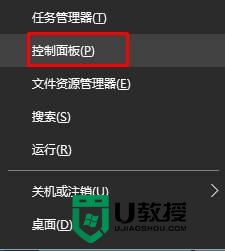
2、点击“用户账户”;
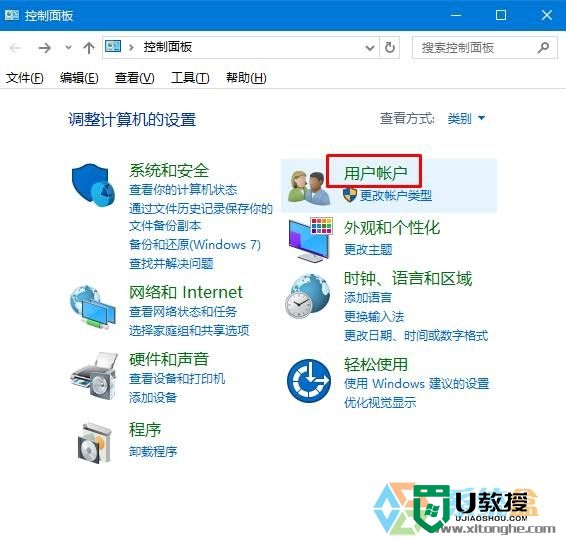
3、点击“用户账户”;
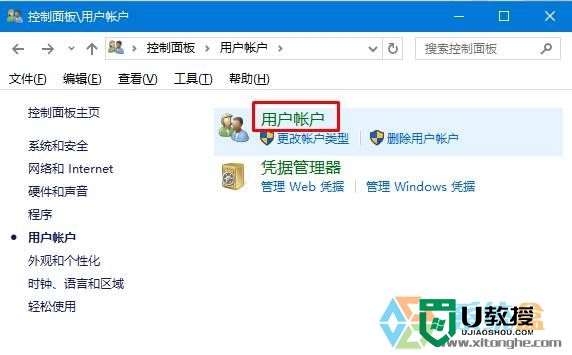
4、点击“更改用户账户控制设置”;
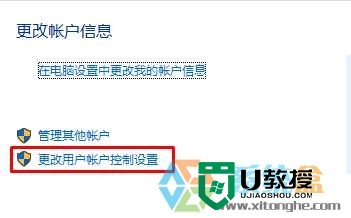
5、点击如图所示两个选项的任意一个位置,点击确定即可。

【win10运行程序弹出提示怎么关闭】以上就是全部内容,按照上述的步骤来操作就能完成设置了。还有其他的电脑系统的故障,或者想知道u盘启动盘制作工具的使用方法的话,可以上u教授查看相关的文章。
win10运行程序弹出提示怎么关闭【图文】相关教程
- 电脑怎么关闭运行程序 电脑关闭运行程序的快捷键
- 电脑关闭程序快捷键是哪个 电脑怎么关闭运行程序
- win10运行程序提示丢失libcurl.dll的修复方法【图文】
- 如何关闭电脑正在运行中的程序丨关闭电脑正在运行中的程序解决方法
- 怎么强制关闭电脑正在运行的软件 电脑怎么强制关闭程序
- 教你一键关闭Win7系统所有运行程序【图】
- win10的运行在哪里 win10怎么调出运行程序
- Win7运行程序时弹出防火墙安全警报怎么办?
- 为什么win10应用程序无法运行 图文解决win10应用程序无法运行的方法
- Win10一按W键就弹出手写笔怎么关?Win10一按W键就弹出手写笔关闭教程
- 5.6.3737 官方版
- 5.6.3737 官方版
- Win7安装声卡驱动还是没有声音怎么办 Win7声卡驱动怎么卸载重装
- Win7如何取消非活动时以透明状态显示语言栏 Win7取消透明状态方法
- Windows11怎么下载安装PowerToys Windows11安装PowerToys方法教程
- 如何用腾讯电脑管家进行指定位置杀毒图解

